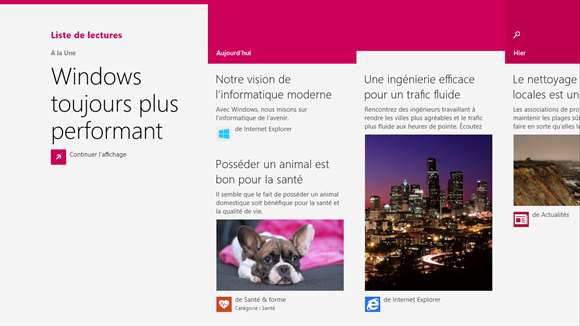Demander à Cortana dans Microsoft Edge
Pour obtenir plus d’informations sur un élément affiché sur une page web dans Microsoft Edge, sélectionnez un mot, une expression ou une image, cliquez dessus avec le bouton droit (ou appuyez longuement), puis sélectionnez Demander à Cortana.
Cortana peut également offrir de vous aider spontanément lorsque vous naviguez en vous proposant des coupons ou les coordonnées d’entreprises, des paroles de chansons ou des liens d’applications utiles sur des sites web associés.
Continuer la lecture de « demander à cortana dans microsoft edge »